Как разобрать принтер canon
Что означает ошибка P03 Canon Pixma
Многие путают ошибку P03 с ошибкой E03, которая указывает на замятие бумаги в принтере Canon. Дело в том, что обе проблемы могут возникнуть по одной и той же причине – замятию бумаги. Однако по факту E03 указывает на реальное замятие бумаги или наличие постороннего предмета в принтере, в то время как код ошибки P03 говорит о серьезном дефекте. Поэтому, если Ваш струйный принтер выдал код ошибки 6000 или P03 – это означает, что возникла проблема с механизмом протяжки бумаги (на английском: LF error). При этом проблема может возникнуть не только из-за замятия бумаги. Поэтому первым делом нужно правильно определить возникшую в принтере Canon ошибку.
Как определить код ошибки 6000 на принтере Canon
В зависимости от модели печатающего аппарата, индикация ошибки может осуществляться следующим образом:

Причины появления кода ошибки 6000 (P03)
Код ошибки Canon P03 или 6000 появляется по причине возникновения проблем с механизмом протяжки бумаги, а конкретнее с позиционирующим (энкодерным) диском. Это изделие оснащено специальными насечками, которые проходя через датчик (оптопару) механизма, посылают сигнал на главную плату. Данный процесс позволяет принтеру отследить количество вращений и позицию вала протяжки бумаги. Если данные не соответствуют норме или вообще не поступают, тогда и появляется ошибка 6000 Canon. В свою очередь, причина может заключаться в:
- заклинивании вала или одной из шестеренок механизма протяжки;
- отсутствии подачи питания на мотор механизма протяжки бумаги;
- неисправности двигателя или привода протяжки бумаги;
- загрязнении оптопары (датчика) механизма чернилами;
- загрязнении энкодерного диска или обрыве насечек;
- отсутствии контакта между оптопарой и форматером принтера (обрыв шлейфа, загрязненные контакты);
- отсутствии контакта между оптопарой и энкодером механизма протяжки бумаги (сдвиг датчика, деформация позиционирующего диска).
В большей части случаев, чтобы устранить ошибку P03 (6000), связанную с механизмом протяжки бумаги, нужно полностью разбирать печатающее устройство, чистить его, искать основную причину и устранять дефект (чисткой, заменой определенных деталей или всего механизма).
Как разобрать принтер Canon и устранить ошибку 6000 (P03) (на примере МФУ Canon Pixma MG2440/MG2540)
Самый простой способ устранения ошибки Canon P03 – это извлечение замятого листа бумаги (при фактическом его наличии). Выключите принтер и отсоедините вилку устройства от розетки. Устраните замятие или вытащите посторонний предмет из принтера. Все, можно включать и проверять печатающее устройство. Тем не менее, даже в этом случае не всегда легко удается устранить замятие, так как внутри может остаться оторванный клочок листа либо еще какой-то предмет. Тогда нужно полностью разобрать принтер Canon, найти и убрать посторонний предмет. Также разборка однозначно необходима в случаях полной чистки принтера или ремонта его внутренних частей (в данном случае ремонт механизма протяжки бумаги). Предоставляем инструкцию по разборке принтера Canon MG2440, которая включает следующие пункты:
1. Отключаем принтер от источника питания, отсоединяем кабели USB и питания (если есть такая возможность), а также вытаскиваем картриджи и убираем СНПЧ (при ее наличии).

2. Отщелкиваем всевозможные крышки, особенно крышку верхнего лотка для бумаги.

3. Откручиваем винты (обычно находятся на задней стенке под крышкой лотка), которые удерживают верхнюю часть принтера или блок сканера МФУ.

4. Отщелкиваем накладку с панели управления, отключаем два шлейфа (широкий и узкий) и снимаем верхнюю часть принтера (сканер).

5. Освобождаем форматер (плату управления) от всех подключений (шлейфов) и выкручиваем удерживающие его винты.

6. Откручиваем еще несколько винтов и снимаем держатель платы управления вместе с боковиной.

7. Переходим к основанию, на котором держится каретка и двигатель, выкручиваем несколько винтов и освобождаем принтер от этой части.
Внимание: Под одним из винтов находится небольшая пружина. Будьте аккуратны при разборе, чтобы не потерять ее.

Разобрав принтер таким образом Вы можете найти и устранить какие-либо дефекты, связанные с позиционированием каретки или материнской платой. Однако чтобы отремонтировать механизм протяжки бумаги, придется продолжить разборку аппарата. Дальше делаем следующее:
8. Отщелкиваем фиксатор вала механизма протяжки и неспешно вращаем его против часовой стрелки. Достигнув определенного положения, снимаем деталь вместе с валом и откладываем его в сторону.

9. Откручиваем очередной винт и снимаем пластиковый держатель. Его обязательно нужно тщательно промыть от грязи и налипшей отработки.
10. Откручиваем еще несколько винтов и снимаем платформу с мотором механизма протяжки, датчиком бумаги и шлейфом.
11. Вымываем всю грязь, которая скопилась на корпусе под вышеуказанной деталью. Для этого рекомендуется использовать хорошие чистящие средства для промывки принтера.

После того как разобрали принтер Canon и вымыли его основу, следует взять часть с мотором и оптопарой (отложенную в пункте №10), очистить от грязи или отработанного чернила. Контакты нужно аккуратно протереть салфеткой, смоченной спиртосодержащим веществом. Из-за сложной конструкции датчик нужно отмачивать в ультразвуковой ванне или в емкости со спиртом. Двигатель следует просто протереть влажной тканью или салфеткой. Кроме того, при наличии ошибки 6000 нужно проверить работу датчика, шлейфа и мотора. В случае неисправности – заменить.

Последнее, что осталось сделать, это почистить позиционирующий диск. Возьмите ту часть, которую отложили ранее (в пункте №8). Тщательно протрите вал, шестеренки и прочие детали узла. Сам энкодерный диск промывайте исключительно водой. Если для его чистки Вы используете спирт или любую иную агрессивную жидкость, то можете испортить деталь, стерев специальные насечки на ней. Также нужно будет протереть энкодер принтера сухой салфеткой. Не старайтесь полностью оттереть позиционирующий диск от чернила. Нет ничего страшного том, что он окрасился в цвет красителя. Ведь основную свою функцию он будет выполнять даже в таком состоянии.

Если есть какие-то механические повреждения на деталях механизма протяжки, то их необходимо заменить. После всех этих действий можно собирать принтер и проверять на наличие кода 6000 или любой другой ошибки Canon (перед сборкой не забудьте все промытые части тщательно просушить).
Внимание: Если проблема так и не была устранена либо обозначение ошибки изменилось, тогда следует искать причину в других частях принтера. В таких случаях обычно проблема связана с главной платой (форматером) печатающего аппарата.
2. Снимаем боковые крышки, но для этого нам необходимо снять белые кромки под которыми спрятаны саморезы. Я их обычно нажимаю в верхней части вниз с одной и с другой стороны, после они отлично снимаются, смотрим ниже:


3. Сняв эти белые штуковины, под ними видим саморезы, которые мы откручиваем:


4. Откручиваем саморезы в задней части аппарата:



5. Открутив саморезы, без особых усилий снимаем крышку с одной и с другой стороны, под которыми по одному саморезу с каждой стороны в передней части аппарата, откручиваем их:


7. Следующим шагом будет снятие главной платы принтера и блока сканера. Отсоединяем все шлейфы, разъемы, откручиваем плату от корпуса и снимаем блок сканера, выдвинув вправо из левого паза:


8. Сняв сканер, снимаем верхнюю часть корпуса открутив четыре самореза:

9. Сдергиваем верхнюю часть корпуса вверх, но полностью снять не получится, потому что держит ее кабель USB разъема, смотрим ниже и откручиваем два самореза:

10. Следующий шаг нам поможет снять рельсу каретки картриджей, поэтому внимание на картинки ниже и откручиваем все обведенные винты:
11. Снимаем фиксатор вала подачи бумаги, что бы снять рельсу каретки картриджей, для этого откручиваем один саморез и выталкиваем с помощью острого предмета. Теперь есть полная возможность снять рельсу каретки картриджей:


12. Снимаем подающую бумагу лопатку, подковырнув с одной и с другой стороны. Под ней распутываем, затем вытягиваем провод питания двигателя печатающей каретки, что бы не отпаивать его от двигателя:

13. Откручиваем редуктор:

14. Снимаем парковку картриджей, для этого отводим ее в крайнее правое положение, слегка прилагая усилия, что бы она выскочила из пазов, не забываем про пружинку которая ее держит:


15. Снимаем блок питания:

16. Принтер разобран, вот он памперс и МФУ готова, например, к помывке:
Предлагаю посмотреть отличное видео по разборке и сборке Canon Pixma MP190, MP210, MP220:

Данной статьей вы можете воспользоваться, если нужно заменить термопленку в печке, почистить ролик захвата и тормозную площадку, или если нужно добраться до лазера.

Освободите фиксатор.

Снимите верхнюю крышку.
Начните с задней части аппарата, освободите защелки.


С задней стороны выкрутите 2 самореза и снимите боковые крышки - поддев защелки сзади, сверху, снизу.


Выкрутите еще 1 саморез и снимите металлическую крышку.


Снимите переднюю крышку, для этого с боков надавите на защелки.


Под крышкой находится лазер.

Достаньте ролик захвата.
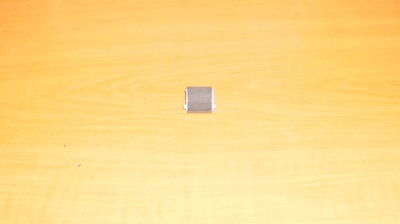

Со дна принтера выкрутите 2 самореза и выньте тормозную площадку.


Теперь снимем печку.
Для начала выкрутите 3 самореза, отсоедините шлейф и снимите сетевую плату.


Отсоедините все разъемы и освободите провода из фиксаторов.

Снимите фиксатор.


Выкрутите 3 самореза и снимите печку.
Инструкция по разборке мфу canon mp240/250/260/270
Инструкция по разборке МФУ Canon MP240/250/260/270.



Конструкция МФУ Canon MP240, MP250, MP260 и MP270 практически одинакова. Рассмотрим разборку этих моделей на примере MP250.

Сначала снимаем накладку панели управления, для этого утапливаем внутрь защёлку с задней стороны панели. Для этого надавливаем на защелку шлицевой отверткойю

Затем поднимаем заднюю часть накладки и, поднимая вперёд/вверх за заднюю часть, освобождаем её с защёлок (иногда приходится помогать себе отвёрткой, как рычагом).


Снимаем заднюю крышку.
Откручиваем два самореза в верхней части крышки.

Слегка отжимаем верхнюю часть крышки на себя и поддеваем нижнюю часть крышки тонкой отвёрткой в месте, указанном стрелкой, для того, чтобы освободить нижнюю часть (на днище аппарата это место отмечено треугольной стрелкой).

На фото видны крючки в нижней части крышки, которыми она держалась за поддон.

Снимаем боковые крышки.

Все места, где расположены защёлки, обозначены на корпусе аппарата треугольными стрелками.

Нижние части крышек нужно просто поддеть тонкой отвёрткой, в местах, обозначенных стрелками.

Вынимаем из разъёма шлейф, идущий на лицевую панель.

Откручиваем пять саморезов. Показаны стрелками.

Снизу освобождаем заднюю защёлку, удерживающую панель оператора, и, приподнимая заднюю часть панели, тянем её вперёд/вверх (так же, как накладку панели), чтобы освободить передние защёлки.

На фото видны все три крючка. До двух передних добраться, чтобы их отогнуть и вывести из зацепления с корпусом, очень тяжело, но если тянуть панель равномерно, без рывков (в них обычно не бывает необходимости), то крючки сами выходят из зацепления.

Отсоединяем от платы два шлейфа, идущие на сканер; затем, поднимая сканер вертикально, снимаем его.

Откручиваем четыре самореза, удерживающих верхнюю крышку, и снимаем крышку.

Тонкой отвёрткой отжимаем левую сторону подающего лотка, чтобы освободить левую ось, и подаём левую сторону лотка вперёд; затем освобождаем правую ось и снимаем лоток.

Снимая лоток, непременно запомните, как стояла пружина, подающая лоток вперёд: при сборке вам придется её ставить на место.

Отворачиваем винт и снимаем плату с оптопарой датчика регистрации бумаги.
Снимаем шлейфы, закреплённые за задней части станины.
Снимаем пружину, зацепленную за кронштейн, в который входит ось ролика подачи бумаги.

Отворачиваем винт и снимаем датчик протяжки бумаги.

Откручиваем саморез, крепящий кронштейн ролика подачи к станине.

Отжимаем защёлку, указанную стрелкой, и сдвигая вправо, снимаем кронштейн ролика подачи.

Пружина и кронштейн ролика подачи.

Отворачиваем два самореза, крепящие левую (если смотреть спереди) часть станины к поддону (не теряем пружину, которая находится на фото под верхним саморезом).

Освобождаем проложенные вдоль задней стенки провода, затем откручиваем три самореза, крепящие правую часть станины к поддону.

Откручиваем последний винт, крепящий станину к поддону, снимаем станину и убираем её в сторону.

Откручиваем два самореза, крепящих правую сторону блока редуктора и подачи бумаги.

Откручиваем два самореза, крепящих левую сторону блока редуктора.

Откручиваем два самореза, крепящих дальнюю накладку узла парковки, и снимаем её.

Откручиваем два самореза, крепящих ближнюю накладку узла парковки, и снимаем её.
Второй саморез находится левее и ниже указанного стрелкой; почему-то он в кадр не попал.



Вынимаем блок редуктора из подднона (под ним, в поддоне, находится абсорбер).

Чтобы разобрать редуктор, откручиваем три самореза и снимаем крышку редуктора с расположенной на ней помпой.


Так выглядит сломанная двойная шестерня на снятом редукторе.

Обломанные защёлки, которые должны были держать две половины двойной шестерни.

Читайте также:


